Outlook-kalender: Sådan ændres baggrundsfarve

Hvis du ikke kan lide den aktuelle baggrundsfarve i din Outlook-kalender, skal du gå til Indstillinger og vælge en anden farve.
Outlook er et af de mest populære e-mail-programmer i verden. Den har alle de funktioner, du overhovedet kan ønske dig, men det kan være lige så forvirrende, som det kan være nyttigt. For mange muligheder kan nemt blive forvirrende, og du kan ende med at kæmpe for at finde det, du har brug for. At søge gennem din e-mail-historik er en sådan funktion, som du måske har overset. Her er, hvordan du kan bruge denne søgefunktion ved at blive vedhæftet.
Åbn Outlook, og klik derefter på fanen Søg øverst. På den fane skal du indtaste dine søgeord i den relevante bjælke og derefter vælge knappen "Har vedhæftede filer" lige over den. Dette vil bortfiltrere alle resultater, der ikke inkluderer vedhæftede filer, og gøre det meget nemmere at finde det dokument og den e-mail, du leder efter.
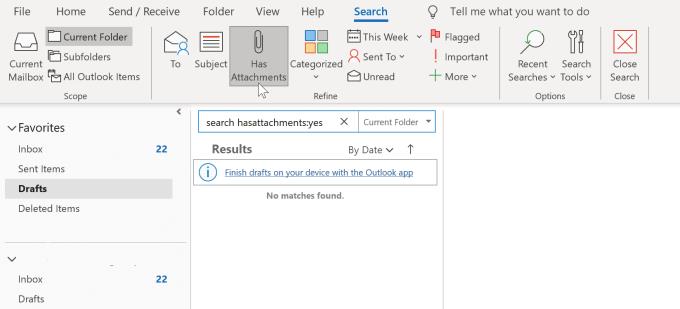
Knappen "Har vedhæftede filer".
For mere avanceret søgning kan du endda søge efter ord i de faktiske vedhæftede filer. Dette virker naturligvis kun for visse filtyper såsom tekstdokumenter eller PDF'er, men det kan hjælpe dig. For at søge gennem indholdet af vedhæftede filer skal du vælge "Vedhæftet fil indeholder" fra rullelisten "Mere". En ny sekundær søgelinje vil derefter dukke op, ved at indtaste denne, vil din term blive brugt til yderligere at filtrere søgeresultater ved at søge i indholdet af de vedhæftede filer. De andre menupunkter i menuen "Mere" indeholder også yderligere filterindstillinger, du kan bruge til at søge i e-mails, selvom de ikke alle er vedhæftede filer.
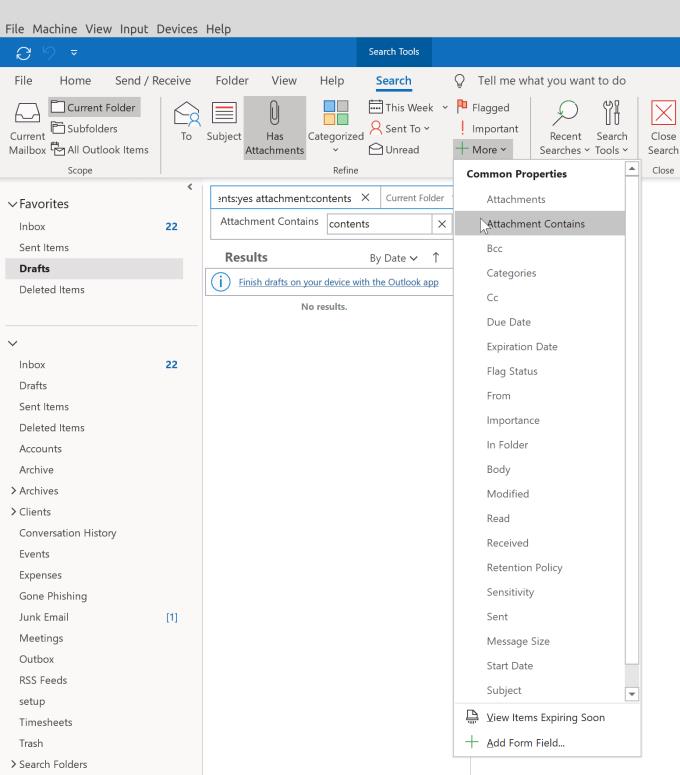
Søg i indholdet af de vedhæftede filer med "Attachment Contains"
Tip: Når du sender en e-mail med en vedhæftet fil, skal du huske at navngive dine filer korrekt, så modtageren ved, hvad de får. Brug korte og præcise filnavne, før du vedhæfter filen til din e-mail. For at gøre det skal du klikke på papirclipsikonet på skærmen Skriv e-mail og derefter vælge de filer, du vil vedhæfte. Du bør altid vedhæfte alle relevante filer, før du skriver e-mailen – På den måde kan du sikre dig, at du ikke glemmer at vedhæfte dem, før du sender e-mailen afsted!
Hvis du ikke kan lide den aktuelle baggrundsfarve i din Outlook-kalender, skal du gå til Indstillinger og vælge en anden farve.
Hvis Outlook ikke kunne oprette arbejdsfilen, skal du redigere din User Shell Folders cache og pege strengværdien til en gyldig mappe.
Hvis Outlook ikke vil vise dit signaturbillede, skal du sørge for, at du skriver dine e-mails ved hjælp af HTML-formatet. Opret derefter en ny signatur.
Nogle gange vil en e-mail sidde fast i Microsoft Outlook 2019-udbakken. Sådan håndteres det.
Indstil, om du skal se eller sende e-mail i almindelig tekst eller HTML-format i Microsoft Outlook 2019, 2016 eller 365.
For at rette op på Sættet af mapper kan ikke åbnes fejl på Outlook, åbn e-mail-klienten i fejlsikret tilstand og deaktiver dine tilføjelser.
Hvis knappen Hjem mangler i Outlook, skal du deaktivere og aktivere Home Mail på båndet. Denne hurtige løsning hjalp mange brugere.
Især i arbejdspladssituationer bør du kende vigtige genveje i Microsoft Outlook for at gøre dit arbejde nemmere, og så du kan løse eventuelle opgaver hurtigere.
Hvis din Outlook-skrivebordsapp ikke lader dig slette dine kalenderbegivenheder, skal du bruge webappen. Hvis problemet fortsætter, skal du opdatere og reparere Office.
Vi viser dig detaljerede trin til, hvordan du genkalder en e-mail sendt fra Microsoft Outlook 2016.
Hvis du bruger Outlook, kan du videresende flere e-mails på én gang ved at tilføje dem til en enkelt e-mail som vedhæftede filer.
Lær, hvordan du aktiverer eller deaktiverer makroer i Microsoft Outlook 2019/Office 365 med dette selvstudie.
At vide, hvordan du kommer tilbage til at slette sticky notes på din Windows-computer, kan være en rigtig livredder. Måske har du slettet den forkerte seddel og ved, at du ikke gør det
Outlook er et af de mest populære e-mail-programmer i verden. Den har alle de funktioner, du overhovedet kan ønske dig, men det kan være så forvirrende, som det kan
Vi viser dig to forskellige metoder til, hvordan du får vist e-mail-meddelelsesheadere i Microsoft Outlook 2019 eller 2016.
MailTips er en praktisk Outlook-funktion, der hjælper dig med at undgå pinlige situationer, såsom at sende e-mails til de forkerte modtagere.
Hvis Outlook siger, at den opgave, du prøver at redigere eller gemme, ikke kan gemmes i denne mappe, skal du opdatere Office og reparere dine Office-filer.
Sådan sender du en e-mail med indstillingen Svar til alle deaktiveret for modtagere i Microsoft Outlook 2019 eller 2016.
Sådan konverteres Outlook-e-mails til opgaver: Vælg den e-mail, du vil lave om til en opgave, og træk den blot til området Tilføj som en opgave.
Når du tilbagekalder en e-mail i Outlook, skal du markere følgende mulighed: Fortæl mig, om tilbagekaldelse lykkes eller mislykkes for hver modtager.
Hvis LastPass ikke kan oprette forbindelse til sine servere, skal du rydde den lokale cache, opdatere password manageren og deaktivere dine browserudvidelser.
Ønsker du at deaktivere Apple Software Update Skærmen og forhindre den i at vises på din Windows 11 PC eller Mac? Prøv disse metoder nu!
I denne tutorial viser vi dig, hvordan du ændrer standard zoomindstillingen i Adobe Reader.
Vi viser dig, hvordan du ændrer fremhævelsesfarven for tekst og tekstfelter i Adobe Reader med denne trin-for-trin vejledning.
For mange brugere bryder 24H2 opdateringen Auto HDR. Denne guide forklarer, hvordan du kan løse dette problem.
Krydsreferencer kan gøre dit dokument meget mere brugervenligt, organiseret og tilgængeligt. Denne guide lærer dig, hvordan du opretter krydsreferencer i Word.
Hvis du leder efter et forfriskende alternativ til det traditionelle tastatur på skærmen, tilbyder Samsung Galaxy S23 Ultra en fremragende løsning. Med
Overvejer du, hvordan du integrerer ChatGPT i Microsoft Word? Denne guide viser dig præcis, hvordan du gør det med ChatGPT-tilføjelsesprogrammet til Word i 3 enkle trin.
Har du brug for at planlægge tilbagevendende møder på MS Teams med de samme teammedlemmer? Lær hvordan du opsætter et tilbagevendende møde i Teams.
Find ud af, hvordan du løser OneDrive-fejlkode 0x8004de88, så du kan få din cloud-lagring op og køre igen.


























